Πώς να δείτε ποιος μοιράστηκε την ανάρτησή σας στο Facebook
Τι να ξέρετε
- Ο ευκολότερος τρόπος: Ελέγξτε τις ειδοποιήσεις σας. Επίλεξε το Κουδούνι συναγερμού στην επάνω δεξιά γωνία του Facebook για να δείτε όλες τις ειδοποιήσεις.
- Δεύτερος ευκολότερος τρόπος: Ελέγξτε την αρχική ανάρτηση. Αναζητήστε κείμενο που αναφέρει κάτι σαν "# μερίδιο" όπου # είναι ο αριθμός των μετοχών που πραγματοποιήθηκαν.
- Για παλαιότερες αναρτήσεις, στο Κουτί αναζήτησης, εισαγάγετε τη φράση που συνδέεται με τη δημοσίευση και, στη συνέχεια, πατήστε Εισαγω. Στην αριστερή πλευρά, επιλέξτε Δημοσιεύσεις από εσάς > Μερίδιο.
Αυτό το άρθρο εξηγεί δύο εύκολους τρόπους για να δείτε πόσες κοινοποιήσεις έχει η ανάρτησή σας στο Facebook και πώς να την προβάλετε σε παλαιότερες αναρτήσεις. Οι οδηγίες ισχύουν για οποιοδήποτε πρόγραμμα περιήγησης ιστού που βλέπει το Facebook.
Ελέγξτε τις Ειδοποιήσεις σας
Εάν έχετε δημοσιεύσει πρόσφατα κάτι, ο ευκολότερος τρόπος για να ελέγξετε αν έχει κοινοποιηθεί είναι να ελέγξετε τις ειδοποιήσεις σας.
Πατήστε το κουδούνι συναγερμού στην επάνω δεξιά γωνία του Facebook και δείτε ποιες νέες ειδοποιήσεις υπάρχουν. Εάν μια ανάρτηση έχει κοινοποιηθεί, θα σας λέει το όνομα του ατόμου και πόσες ώρες πριν την κοινοποίησαν. Μπορεί επίσης να λάβετε ένα μήνυμα ηλεκτρονικού ταχυδρομείου που θα σας ενημερώνει σχετικά, ανάλογα με το εάν έχετε ρυθμίσει ενημερώσεις μέσω email.
Ελέγξτε την αρχική ανάρτηση
Είναι δυνατό να ελέγξετε απευθείας από το χρονολόγιό σας εάν κάποιος έχει μοιραστεί το περιεχόμενό σας.
Επιλέξτε το όνομά σας στην κύρια σελίδα του Facebook.
Κάντε κύλιση προς τα κάτω για να δείτε τις αναρτήσεις σας.
-
Αν δείτε κείμενο ακριβώς κάτω από μια ανάρτηση που λέει κάτι σαν "1 κοινή χρήση" (ή περισσότερες αν είστε δημοφιλείς), αυτό σημαίνει ότι έχει κοινοποιηθεί.
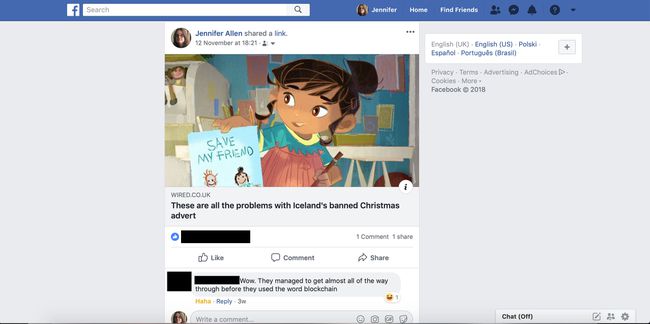
-
Επιλέξτε το κείμενο για να λάβετε περισσότερες πληροφορίες σχετικά με το ποιος το μοιράστηκε.
Οι πληροφορίες μπορεί να περιλαμβάνουν το όνομα του φίλου που τις μοιράστηκε, οτιδήποτε επιπλέον έχουν προσθέσει σε αυτές, όπως σχόλια, και τυχόν σχόλια που μπορεί να έχουν λάβει από τους φίλους τους. Ωστόσο, ορισμένες αναρτήσεις ενδέχεται να μην εμφανίζονται λόγω των ρυθμίσεων απορρήτου του ατόμου.
Πώς να βρείτε παλαιότερες αναρτήσεις
Πώς μπορείτε να βρείτε ποιος μοιράστηκε μια ανάρτηση από παλιά; Αυτό είναι λίγο πιο δύσκολο, αλλά εξακολουθεί να είναι αρκετά απλό.
Επίλεξε το κουτί αναζήτησης στο επάνω μέρος του Facebook και πληκτρολογήστε μια φράση που συνδέεται με την ανάρτηση και, στη συνέχεια, πατήστε Εισαγω. Στην αριστερή πλευρά των αποτελεσμάτων, επιλέξτε Δημοσιεύσεις από εσάς για να δείτε την προηγούμενη ανάρτησή σας και, στη συνέχεια, επιλέξτε Μερίδιο για να δούμε ποιος άλλος το έχει μοιραστεί.
-
Επίλεξε το κουτί αναζήτησης στο επάνω μέρος του Facebook και πληκτρολογήστε μια φράση που συνδέεται με την ανάρτηση και, στη συνέχεια, πατήστε Εισαγω.
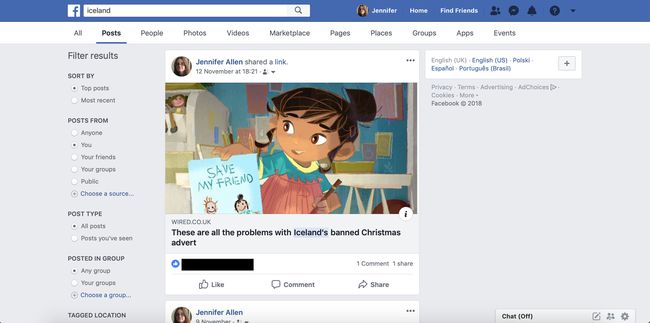
Στην αριστερή πλευρά των αποτελεσμάτων, επιλέξτε Δημοσιεύσεις από εσάς για να δείτε την προηγούμενη ανάρτησή σας.
-
Επιλέγω Μερίδιο για να δούμε ποιος άλλος το έχει μοιραστεί.
Θέλετε να δείτε τι άλλο λένε οι φίλοι σας για το θέμα; Επιλέγω Τους φίλους σας για να δείτε σχετικές αναρτήσεις.
Πώς να δείτε ποιος έχει κοινοποιήσει άλλες αναρτήσεις
Μερικές φορές, ίσως θέλετε να δείτε ποιος μοιράστηκε μια δημόσια ανάρτηση που δεν είναι δική σας. Είναι το ίδιο απλό να γίνει.
Μεταβείτε στην εν λόγω ανάρτηση, όπως σε μια σελίδα Facebook ή έναν λογαριασμό φίλου και, στη συνέχεια, επιλέξτε Μερίδιο. Θα δείτε μια λίστα με τα άτομα που έχουν μοιραστεί την ανάρτηση.
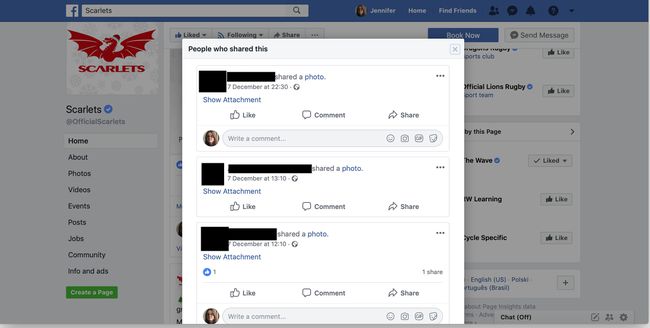
Ανάλογα με τις ρυθμίσεις απορρήτου του ατόμου, ενδέχεται να μην βλέπετε όλους όσους έχουν μοιραστεί την ανάρτηση.
